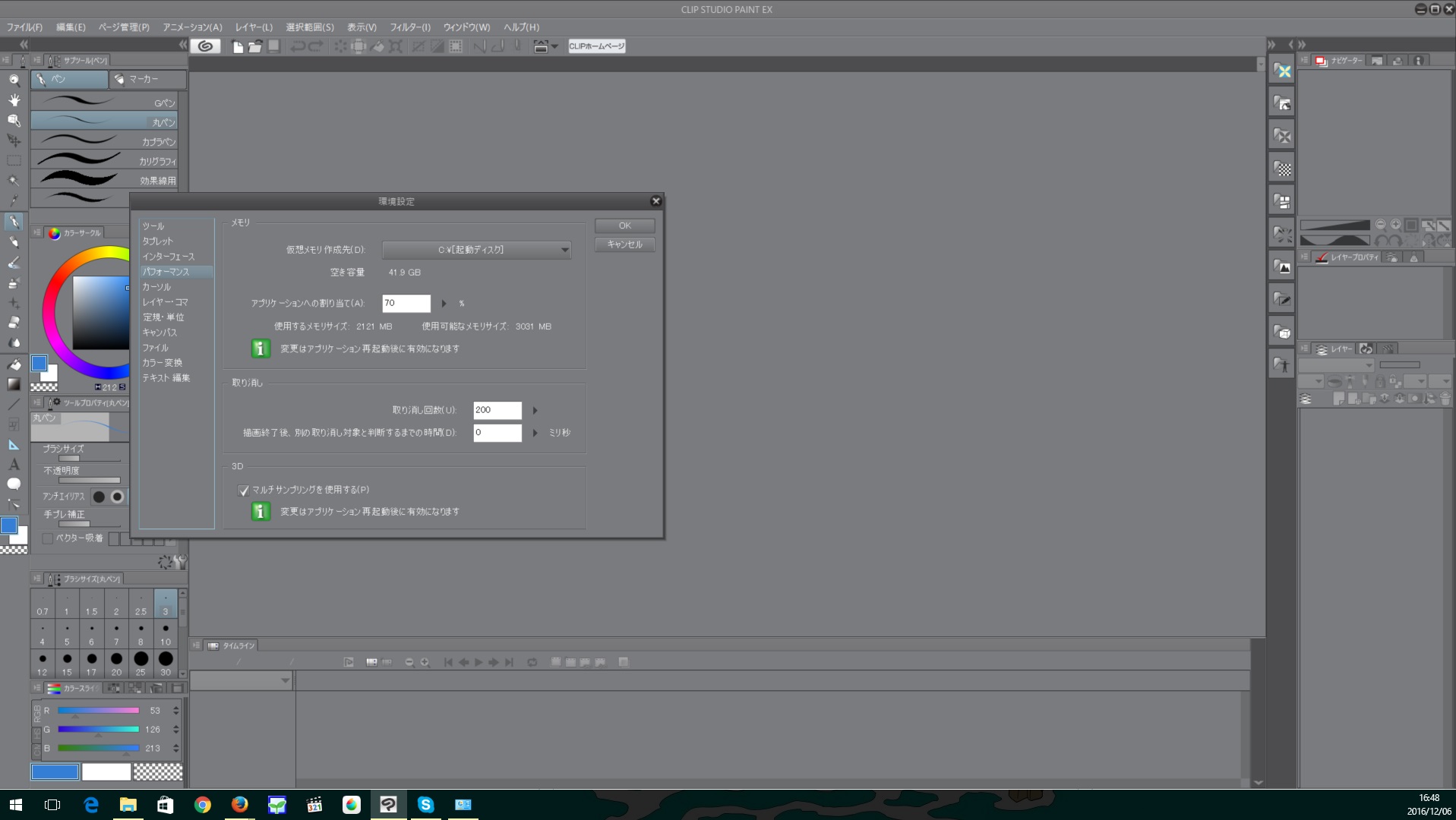
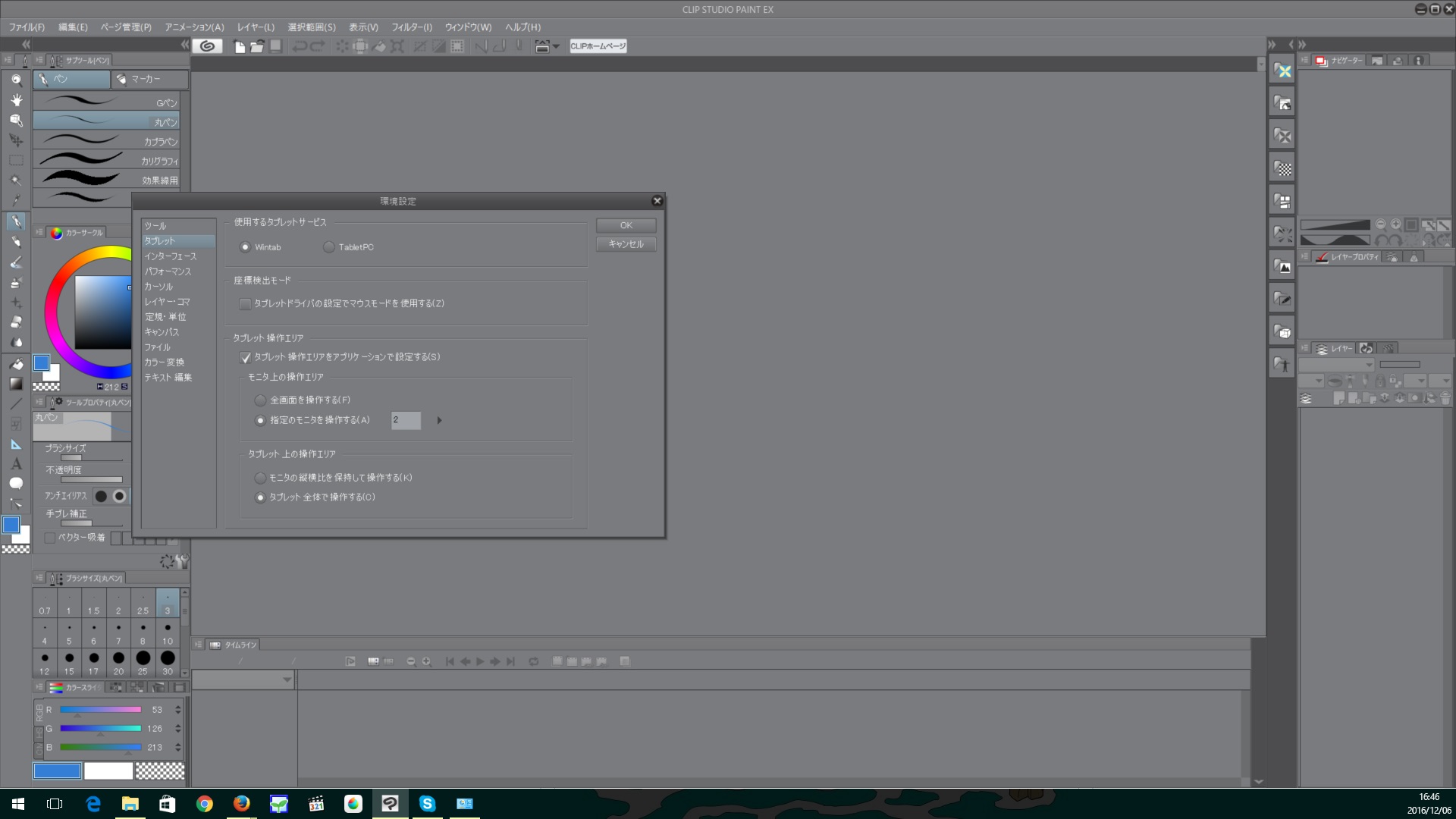 ・CLIP STUDIO PAINT EXのバージョン:
・CLIP STUDIO PAINT EXのバージョン:CLIP STUDIO PAINT EX version 1.6.3
・お使いのPCの型番とメーカー名:
ASUS ux21a
・お使いのセキュリティソフト名とバージョン:
ESET Smart Security version 8.0.304.7
・お使いのペンタブレットの型番とドライババージョン:
intros5, ドライババージョンWacomTablet_6.3.18-5
・現在、WindowsUpdateは更新するプログラムのない最新の
状態でよろしかったでしょうか。
はい
・マウスで操作した場合にも同様の現象は発生しますでしょうか。
いいえ






・CLIP STUDIO PAINT EXのバージョン:
・お使いのPCの型番とメーカー名:
・お使いのセキュリティソフト名とバージョン:
・お使いのペンタブレットの型番とドライババージョン:
・現在、WindowsUpdateは更新するプログラムのない最新の
状態でよろしかったでしょうか。
・マウスで操作した場合にも同様の現象は発生しますでしょうか。
・[ファイル]メニュー→[環境設定]を開き、[タブレット]と
[パフォーマンス]をそれぞれ選択した状態でスクリーン
ショットを撮影いただき、ご掲載ください。
■スクリーンショットの取得手順
1.キーボードの[PrintScreen]または[Prt Sc]とキートップに表示されて
いるキーを押します。
2.[Windows スタート]メニューをクリックし、[すべてのアプリ]の
[Windows アクセサリ]から[ペイント]を選択します。
3.[ペイント]というアプリケーションが起動します。
4.画面左上の[貼り付け]アイコンをクリックします。
5.[PrintScreen]キーを押したときの画面のイメージが貼り付けられます。
6.[ファイル]メニューから[上書き保存]を選択し、デスクトップなど適当な
場所にファイルを保存します。
ファイルの種類はJPEGなどを選択してください。
よろしくお願いいたします。